Wi -fi adapter netis WF2190 - Recenzja, sterowniki, ustawienie

- 3211
- 515
- Janusz Baranowski
Wi -fi adapter netis WF2190 - Recenzja, sterowniki, ustawienie
Często nie muszę ustawiać różnych adapterów Wi-Fi, ale dzisiaj udało mi się przetestować adapter Netis WF2190. Opowiem ci trochę o tym urządzeniu, pokaż, jak je podłączyć, zainstalować sterowniki i skonfiguruj. Niedrogie adapter Wi-Fi z netis, przy wsparciu standardowego 802.11ac. Może łączyć się z sieciami Wi-Fi przy częstotliwości 2.4 GHz i 5 GHz. Łączy się przez USB 3.0. Jak powinno być w dwubasowym adapterze.
Maksymalna prędkość połączenia: do 300 Mb / s w zakresie 2.4 GHz i do 900 Mb / s w zakresie 5 GHz. W razie potrzeby za pomocą Netis WF2190 możesz dystrybuować Internet za pośrednictwem Wi-Fi. Istnieje wsparcie softap. Możesz skonfigurować punkt dostępu za pomocą standardowego narzędzia w systemie Windows lub specjalnych programach. Na końcu artykułu napiszę o tym bardziej szczegółowo, podam linki do instrukcji.
Ten adapter jest odpowiedni zarówno dla komputerów stacjonarnych, jak i laptopów. Ale radziłbym to kupować tylko na PC. W przypadku laptopa jest zbyt duży, a także anteny. Możesz wybrać bardziej kompaktowy odbiornik. A dla komputera stacjonarnego WF2190 jest doskonały.

Przeczytałem wiele recenzji o tym adapterze. Istnieją zarówno dobre recenzje, jak i złe recenzje. Zasadniczo wszyscy narzekają na kierowców i krzywe programu. Zacząłem pracować w systemie Windows 10 natychmiast po podłączeniu. Zdecydował automatycznie, bez instalowania sterowników. Dyspozytor urządzenia jest wyświetlany jako realtek. Ten adapter działa na chipsetu RealTek 8812au. Obsługa systemu Windows 10/8.1/8/7/vista/xp, macOS 10.11 i Ubuntu 14.04.
Przegląd Netis WF2190
Sprzęt jest bardzo dobry. Sam adapter ma dwie anteny. Pojemność antenes 5dbi. W razie potrzeby zdejmowane, możesz je wymienić. Przyjęcie dzięki tym antenom jest bardzo dobre.
Również w zestawie jest zatwierdzenie USB. On jest stojakiem. Dzięki niej możesz zainstalować adapter w pionie. Istnieje również dysk z sterownikami i instrukcjami.

Na samym adapterze znajduje się przycisk WPS. Z jego pomocą możesz szybko połączyć się z siecią Wi-Fi bez wprowadzania hasła. Przeczytaj więcej o WPS, które napisałem tutaj. Adapter może być podłączony bezpośrednio do komputera portu USB lub przez przedłużacz. Zobacz, jak wygodniej.

Nie zapomnij zapiąć anten. Bez anten Netis WF2190 prawdopodobnie w ogóle nie zobaczy sieci Wi-Fi. A jeśli zobaczy, poziom sygnału będzie bardzo słaby. Najlepiej jest połączyć się z USB 3.0. Jeśli jest na twoim komputerze lub laptopie. Port USB 3.0 Zwykle niebieski w środku.
Sterowniki netis WF2190
Jeśli masz system Windows 10 na komputerze, to po podłączeniu adaptera najprawdopodobniej zostanie skonfigurowany automatycznie. Sam system wybierze sterownik i zainstaluje go. Na panelu powiadomień powinna pojawić się ikona sieci bezprzewodowej z gwiazdką. W dyspozytorze urządzeń miałem adapter „RealTek 8812au Wireless LAN 802.11ac USB Nic ".

Możesz już podłączyć komputer z Wi-Fi.
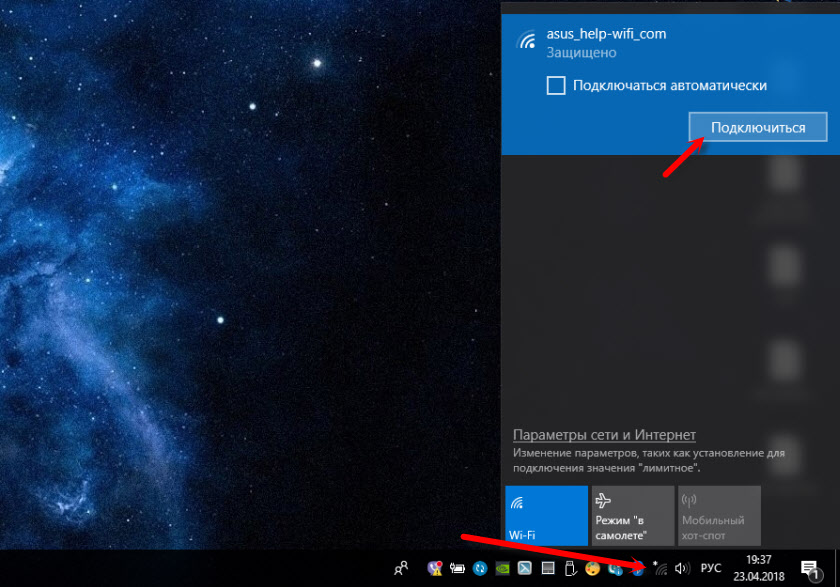
Możesz połączyć się z siecią, sprawdzić prędkość, zobaczyć, jak będzie działać połączenie. Jeśli występują problemy lub niska prędkość, może być sensowne aktualizacja sterownika.
W systemie Windows XP i Windows 7 sterownik na pewno będzie musiał zostać zainstalowany ręcznie. Tak, i myślę też, że w systemie Windows 8.
Instalacja sterownika z dysku lub pobieranie z witryny
Zestaw ma dysk z sterownikami i narzędzie do zarządzania adapterem. Tak naprawdę nie potrzebujemy narzędzia, ale jest on zainstalowany z sterownikiem. Wystarczy wstawić dysk do dysku, rozpocząć instalację.exe i zainstaluj.

Następnie konieczne jest ponowne uruchomienie komputera. Pojawi się Netis USB Wireless LAN Utility. Wygląda tak:

Nie lubię tych dodatkowych programów. Tak, i nie są potrzebne. Możesz podłączyć listę dostępnych sieci w systemie Windows. To prawda, dzięki temu narzędzia możesz spróbować skonfigurować punkt dostępu (rozpowszechniaj Wi-Fi za pośrednictwem adaptera WF2190).
Ale radzę pobrać sterownik ze strony internetowej Netis: http: // www.Netisru.Com/suppory/de_details/id/1/de/96.Html
Tam zawsze możesz znaleźć najnowszego sterownika. Prawdą dla tego adaptera najnowsza wersja pochodzi z 21.02.17 (w chwili pisania artykułu). Ale dysk może być jeszcze bardziej stary sterownik.
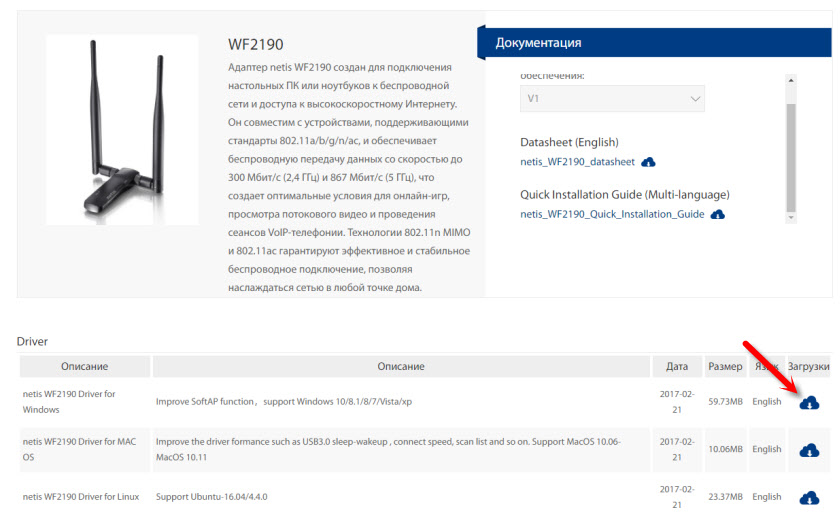
Zapisujemy archiwum na komputerze, otwieramy go, uruchamiamy plik konfiguracji.exe i czekamy na zakończenie instalacji. Nie zapomnij ponownie uruchomić komputera.
Jeśli pozostaną jakieś problemy, możesz spróbować znaleźć sterownik dla samego chipsetu RealTek 8812au. Zgodnie z tym instrukcjami możesz nawet szukać identyfikatora sprzętu. W komentarzach alokacja, że niektóre problemy rozwiązują instalację sterownika z adaptera WUSB6300. Który działa na tym samym chipie.
Dodatkowe informacje
Kilka kolejnych wskazówek i decyzji:
- Jeśli chcesz dystrybuować Wi-Fi za pośrednictwem adaptera Netis WF2190, polecam to za pośrednictwem wiersza poleceń. Przeczytaj więcej w artykule, jak dystrybuować Wi-Fi z laptopa lub komputera bez routera. Lub za pośrednictwem Hot Spot, jeśli masz Windows 10.
- Netis USB Wireless LAN Utility Utility szczerze mówiąc. Jeśli go usuniesz, sterownik można usunąć. Ale nie sprawdziłem. Możesz po prostu usunąć kontrolę „Wyświetl ikonę w regionie”. Z jakiegoś powodu nie znalazłem go w automatycznym ładowaniu.
 Nie rozumiem, dlaczego Netis nie miał okazji zainstalować sterownika bez narzędzia.
Nie rozumiem, dlaczego Netis nie miał okazji zainstalować sterownika bez narzędzia. - Jeśli komputer nie widzi naszych sieci adapterów USB, najpierw podłącz go do innego portu. Spróbuj podłączyć bez przedłużacza. Sprawdź inny komputer.
- Nie rzadko staje w obliczu problemu, gdy po zainstalowaniu adaptera komputer nie widzi sieci Wi-Fi. Zwykle wystarczy rozpocząć usługę Auto -Building WLAN.
- Nie zapominaj, że niska prędkość połączenia może być nie tylko z powodu odbiornika. Router może zmniejszyć prędkość. Prędkość sygnału i zakłóceń również wpływa na prędkość.
Czekam na recenzje w komentarzach. Jeśli masz pytania, wskazówki, przydatne informacje o netis WF2190, a następnie napisz również. Odpowiem wszystkim!

